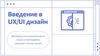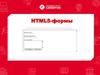Похожие презентации:
Тестирование UI (/ux)
1.
Тестирование UI (/ux)2.
Сперва поговорим о UI и UX3.
Какие же критерии у UX-
эффективность (efficiency)
-
правильность (accuracy)
-
активизация в памяти (recall)
-
эмоциональная реакция (emotional response)
4.
Теперь поговорим о GUI5.
Сначала были консоли6.
GUI сейчас7.
WebGui8.
Функциональные тестыНастраиваем окружение
Рендерим компонент
Делаем какие-то действия в DOM
Ждём ререндера
Проверяем что окружение было вызвано так, как мы ожидали (в нашем случае проверяем вызов API).
Проверяем, что в DOM-дереве находится контент, который мы ожидали увидеть.
9.
Функциональное или не функциональное??10.
Основные точки вниманияЭлементы страницы расположены как на макете на всех устройствах.
Сайт одинаково выглядит и работает во всех нужных браузерах.
Кнопки нажимаются и после этого что-то происходит, слайдеры крутятся, гамбургеры
раскрываются. (эта часть прежде всего мануальна но можно и автоматизировать)
Все JavaScript-скрипты работают корректно. (ну тут на самом деле работа за unit tests)
Отображается правильный контент. (очень легко сформулировать но сложно проверить)
Отдаются нужные заголовки. (да это тоже желательно проверить если есть документация)
Фавиконка установлена. (ага иногда об этом забывается)
Текст отображается не кракозябрами (в 2020 такое редко, но бывает).
Курсор интерактивный на интерактивных элементах и обычный на обычных. (опять же смотрим по
ТЗ)
С локализацией всё в порядке (русская, английская версия).
Страница не разъезжается, если включить блокировщик рекламы. (опционально)
И отдельно для Веб-форм
Обязательные поля подписаны.
Если данные должны быть записаны в базу, проверяем это.
Выводятся понятные сообщения об ошибках заполнения.
Проверяем экранирование символов в формах на уровне клиента и сервера.
Приходят подтверждающие письма (если так задумано).
11.
Небольшой чек-лист
Индикаторы прогресса. Иногда приложению
Типы данных. Убедитесь, что для
определенных типов данных, таких как
валюта и даты, можно вводить только
допустимые значения.
Ширина поля. Если определенное текстовое
поле предназначено для определенного
комбинации клавиш, правильно ли они
работу, в таких случаях используйте
работают, независимо от браузера,
индикатор прогресса, он поможет понять, что
платформы или устройства.
количества символов, укажите в
пользователь хочет сохранить или
убережете пользователей от просмотра
удалить элемент.
Скролл таблиц. Когда данные из таблицы
Ведение журнала ошибок. Когда в системе
в специальный файл журнала для
Элементы навигации. Убедитесь, что все
страницу или экран.
которые начинаются с этой буквы, так вы
приложение записывает сведения об ошибке
более 50 символов в интерфейсе).
перенаправляют пользователей на нужную
подтверждения каждый раз, когда
возникает фатальная ошибка, убедитесь, что
должно позволять пользователям вводить
кнопки навигации на странице работают и
должны остаться только те элементы,
заголовки.
символов в базе данных приложения, не
интерфейс имеет работающую кнопку
прокручивать данные, но не трогать все
границу по количеству символов. (Например,
поле, которое позволяет использовать 50
сотнями элементов при вводе первой буквы
прокрутки должна позволять пользователям
введенные данные не должны превышать
последующего просмотра.
Кнопки подтверждения действий.
Убедитесь, что пользовательский
перетекают на следующую страницу, функция
пользовательском интерфейсе, что
Подсказки ввода. В выпадающем меню с
длинной портянки значений.
Комбинации клавиш. Проверьте
нужно время, чтобы выполнить порученную
работа все еще выполняется.
Пункты меню и режим. Убедитесь, что
приложение отображает только те пункты
меню, которые доступны в определенном
режиме.
12.
Так ну теперь к инструментам13.
Начнем с классики14.
Скриншот тесты15.
Еще вариантик16.
Ну и наконец тестирование UI с помощью кода17.
Немного о селекторахXPath-путь /html/body/*/span[@class] будет соответствовать в нём
двум элементам исходного документа :
<span class="text">первый блок в третьем слое</span> и
<span class="text">второй блок в третьем слое</span>.
18.
Puppeeteerconst puppeteer = require('puppeteer');
const iPhone = puppeteer.devices['iPhone 6'];
(async () => {
const browser = await puppeteer.launch();
const page = await browser.newPage();
//выбираем тип устройства с которым хотим взаимодействовать
//await page.emulate(iPhone);
await page.setViewport({width: 1366, height: 768});
await page.setUserAgent('Mozilla/5.0 (X11; Linux x86_64)
AppleWebKit/537.36 (KHTML, like Gecko) Chrome/78.0.3904.108 Safari/537.36');
//заходим на нужную страницу
await page.goto('http://localhost:3000/');
await page.waitForSelector("#root > div > div.component-search-input > div
> input"); //ждем когда загрузится элемент
//сымитируем воод клавиатурой
await page.focus("#root > div > div.component-search-input > div > input")
await page.keyboard.type('Smile')
//делаем скриншот
await page.screenshot({ path: 'example3.png' });
await browser.close();
})();
19.
cypress.IO20.
Selenium21.
Некоторые дополнительные утилиты1. Расширения для браузера позволяющие сделать скриншот всей
страницы.
2. Иметь ADBlock для того чтобы понимать как он реагирует на
тестируемый сайт
3. Наличие расширения для VPN (ну это просто реально полезно вообще
везде)
4. Наличие какого либо ПО для удобной и гибкой записи экрана (идеально
было бы с возможностью быстрого комментирования) тут к сожалению
реально крутых инструментов не подскажу (но я юзал для этих целей ПО
Скриншотер, но он далеко не самый удобный)

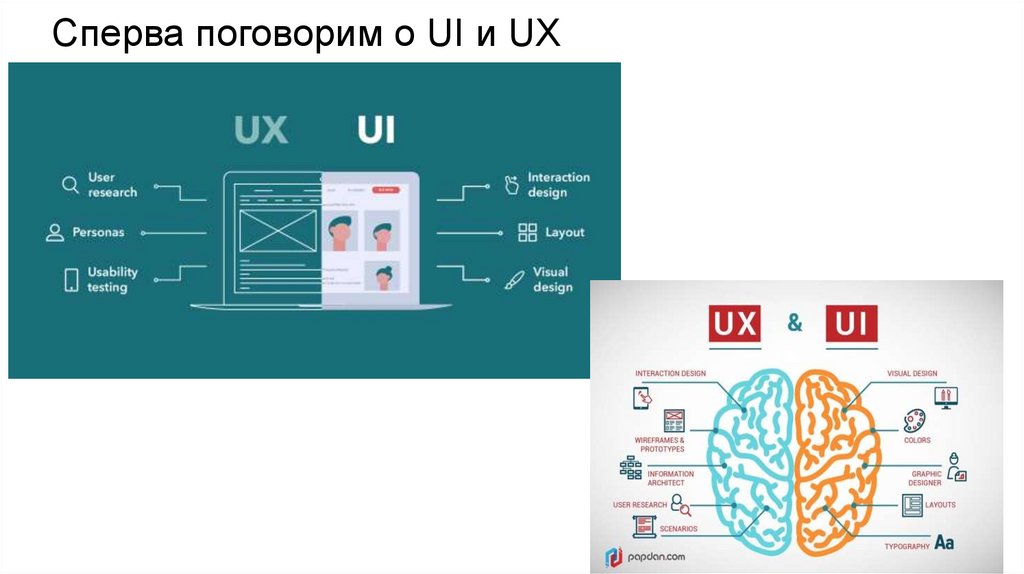
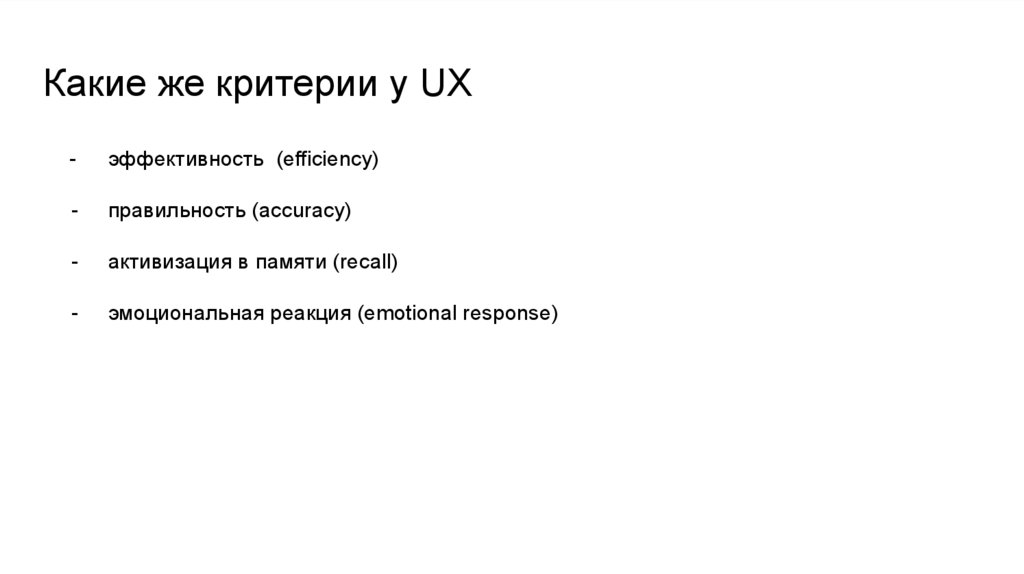
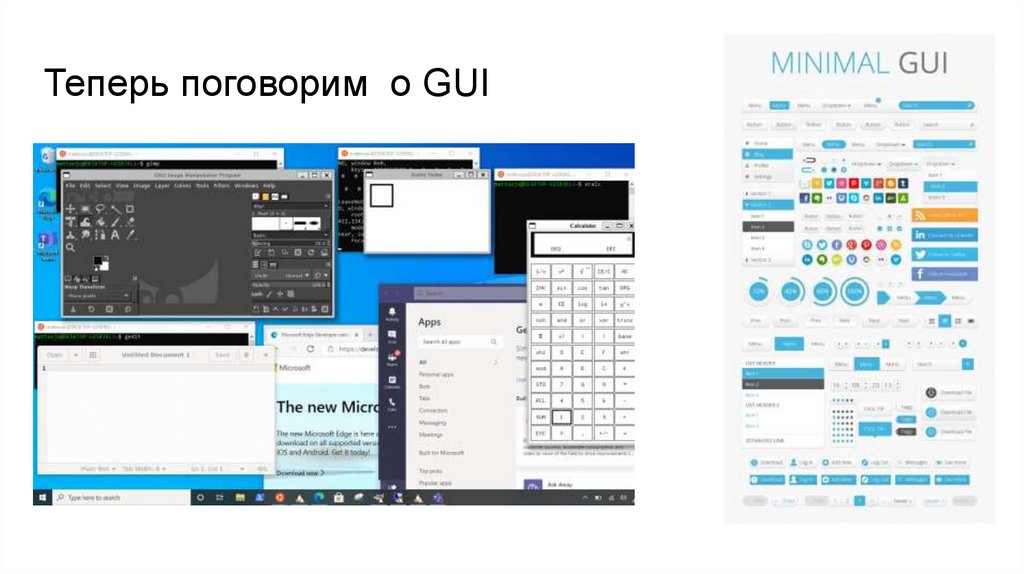

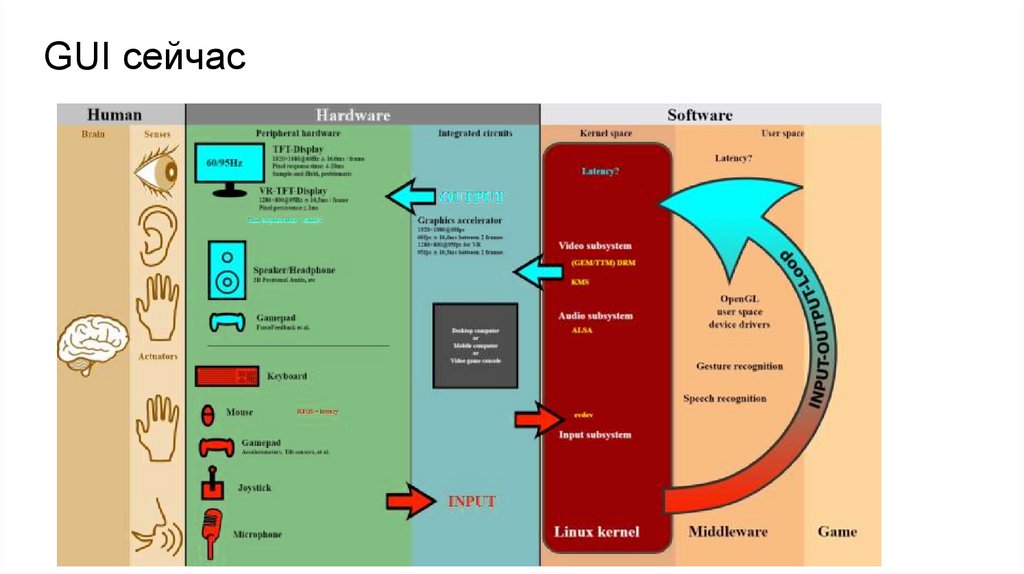
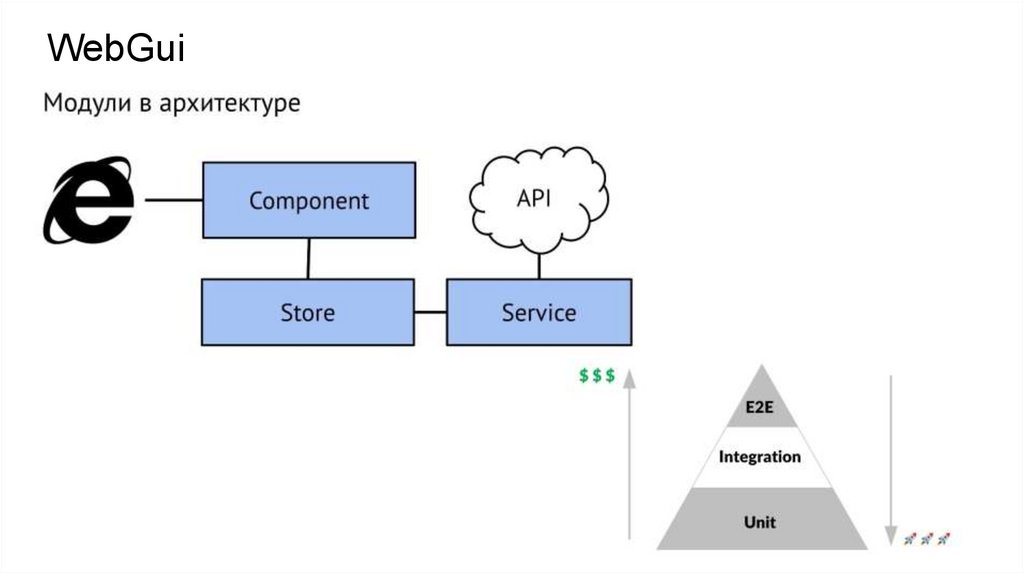
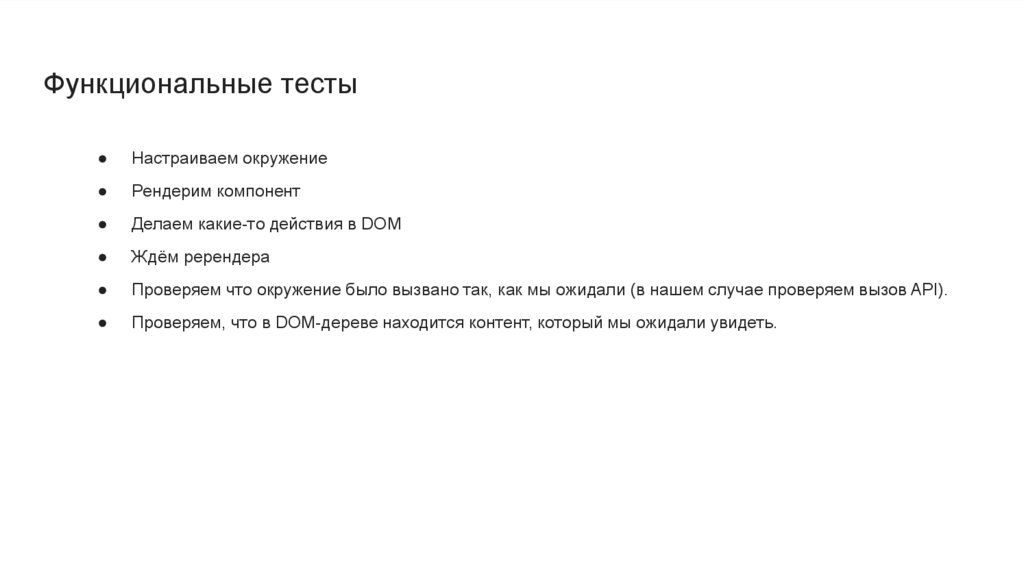
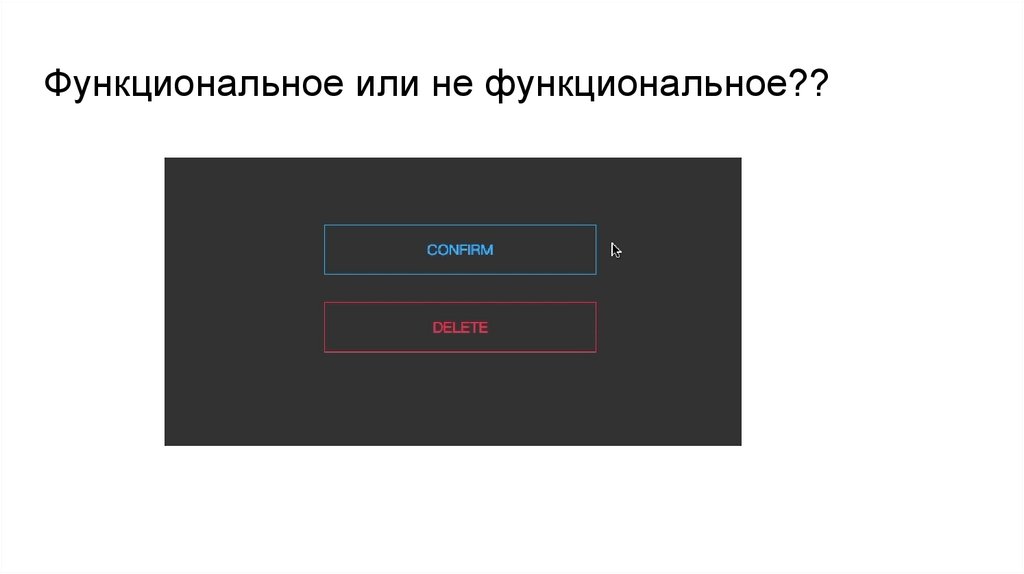
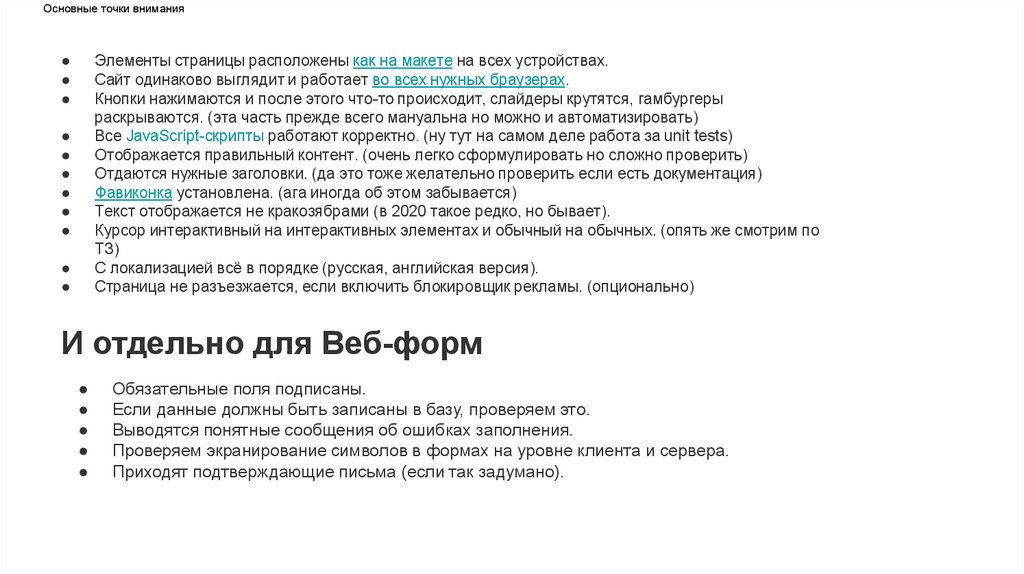
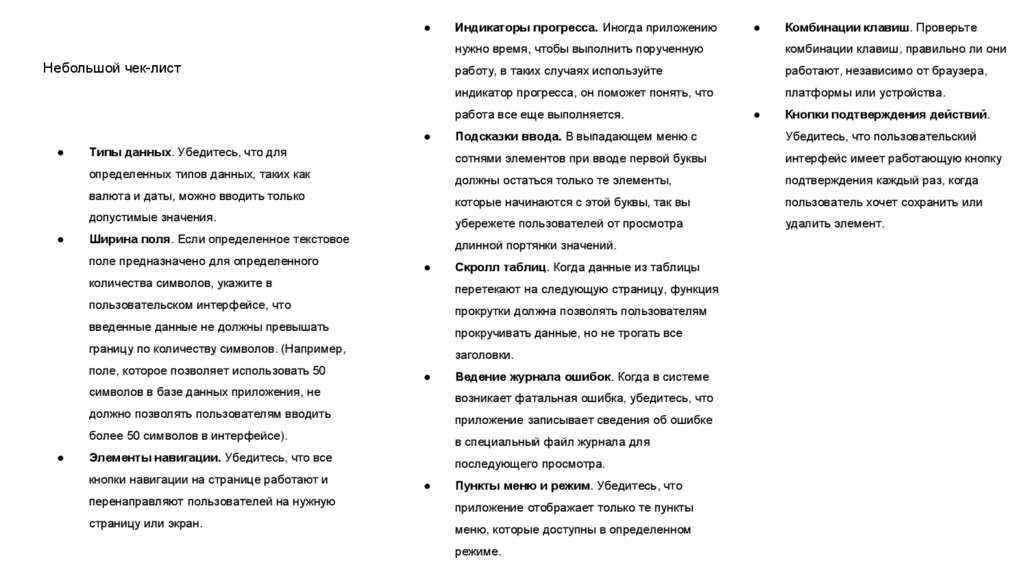

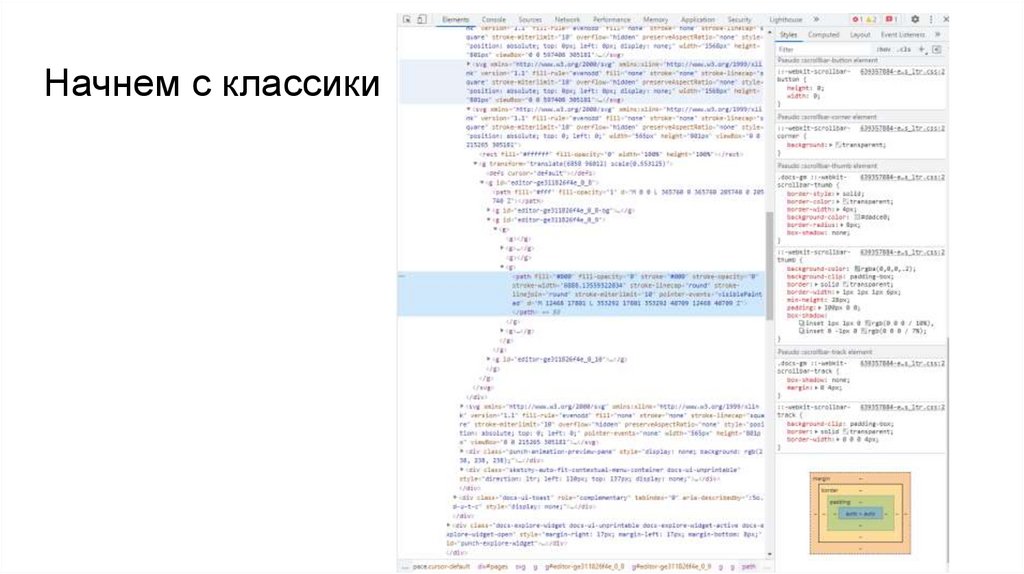
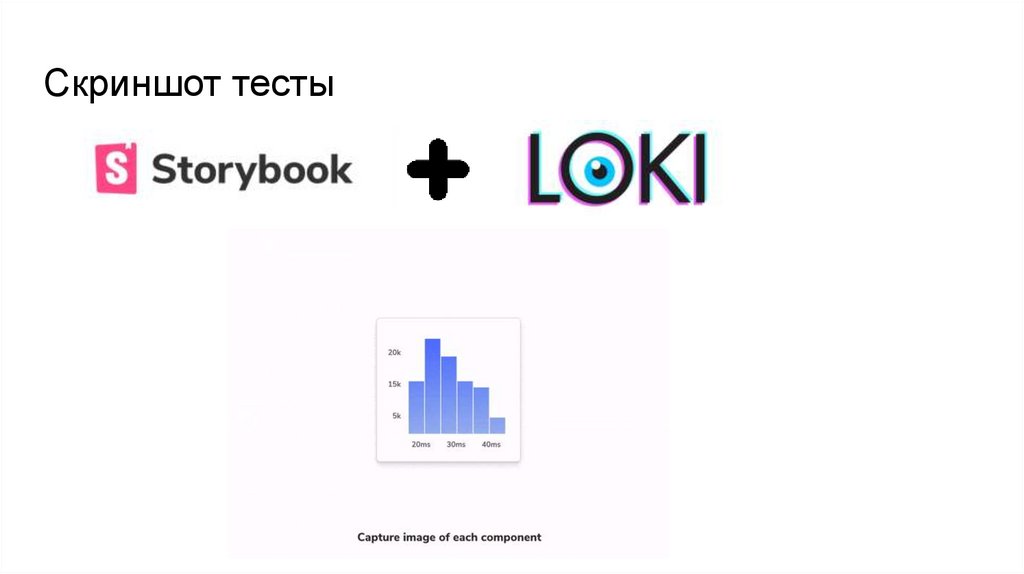
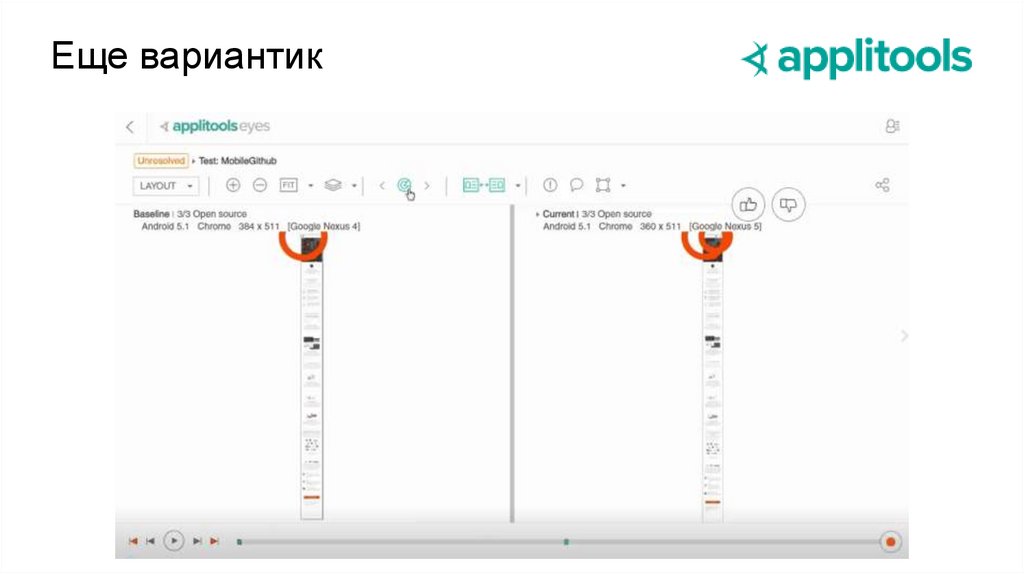

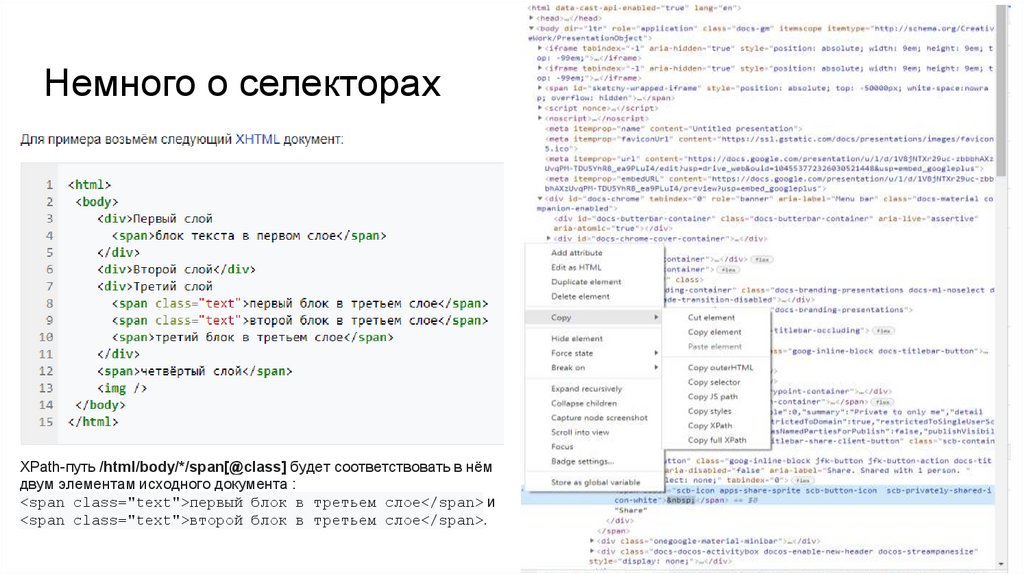
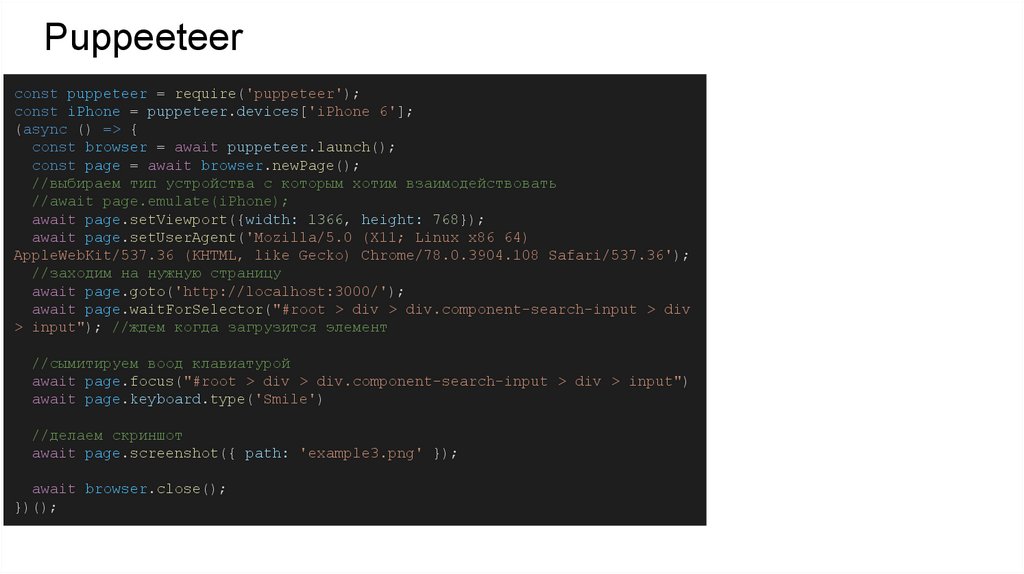
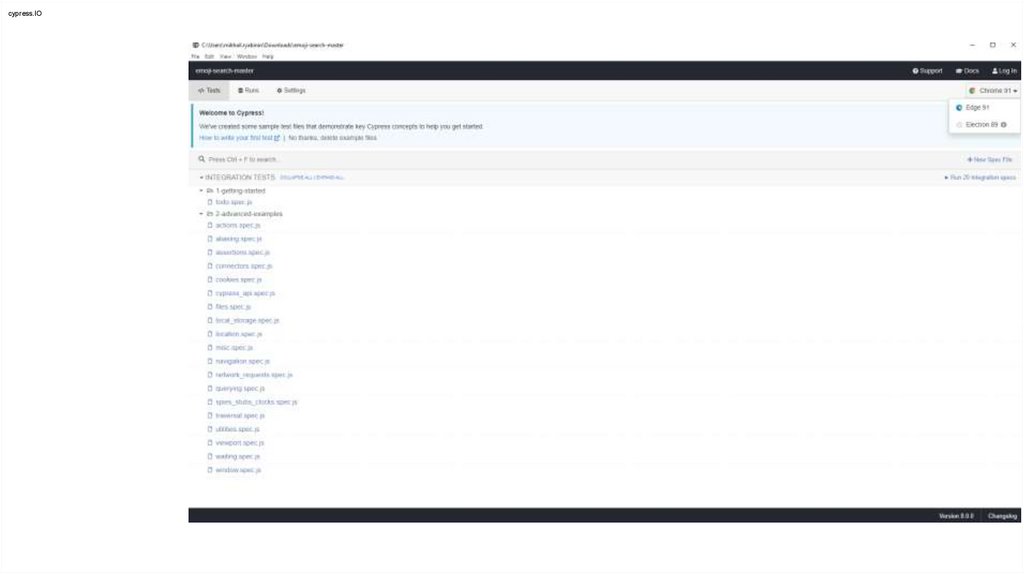
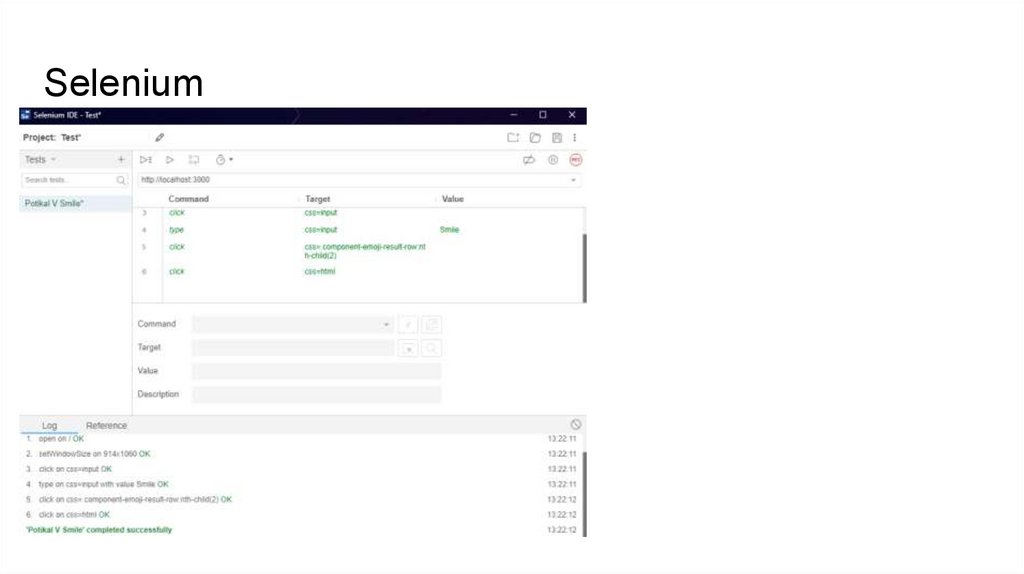

 Интернет
Интернет